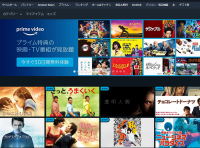Amazonのプライム会員向け写真ストレージサービス、「Amazon Photos(アマゾンフォト)」。プライム会員は追加料金なく、写真を無劣化&容量無制限でアップロードできるのが最大の特長です。この記事では、使い方やよくある質問などの情報をまとめました。
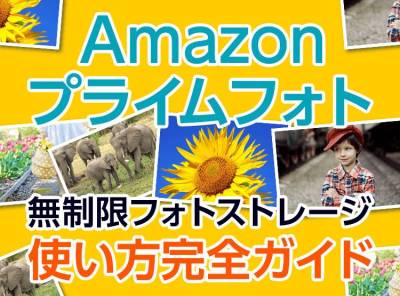
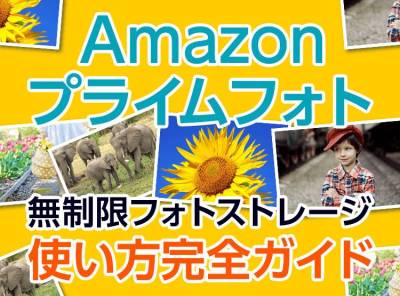
Amazon Photos使い方完全ガイド【iPhone/Android/PC】
最終更新日:2023年07月07日
Amazon Photosの使い方、写真のアップロード方法
スマホアプリ版を中心に、「Amazon Photos」の基本的な使い方を見ていきましょう。
アプリの起動・Amazonアカウントでログイン後に、画像のような表示が出ます。
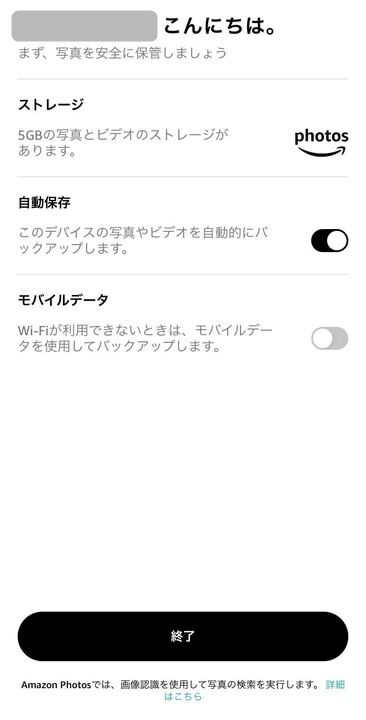
この段階で「自動保存」をオン(画像の黒色の状態)にしておくと、撮影された写真が自動で「Amazon Photos」に保存されるようになります。
保存容量は無制限ですし、Wi-Fiでのみアップロードする設定にもできるため、基本オンにしておくのがおすすめです。
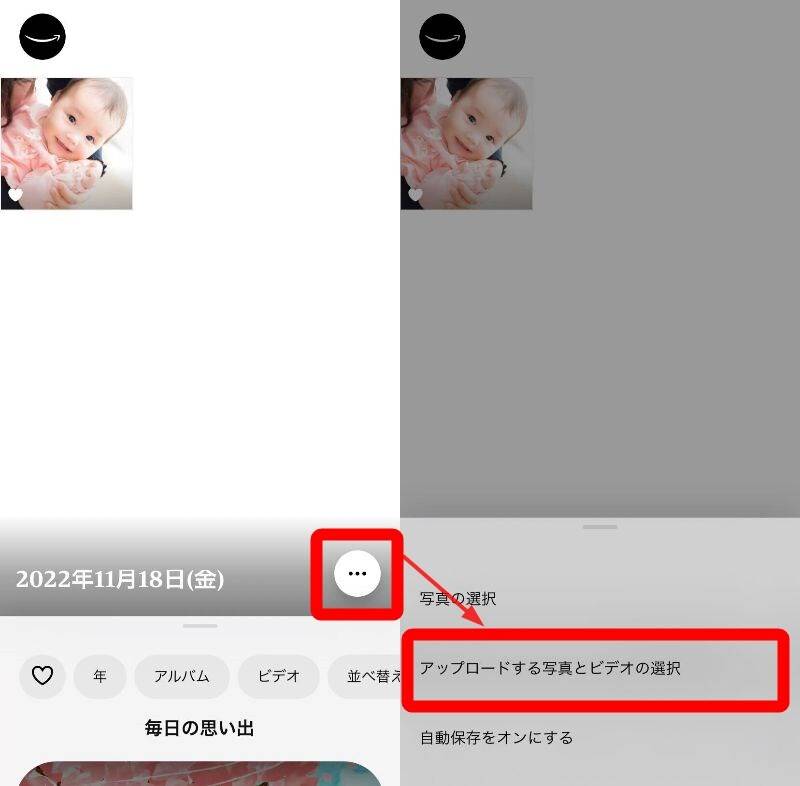
手動でアップロードする場合は、右下「…」の箇所を選択後「アップロードする写真とビデオを選ぶ」から保存する画像を選択できます。
タグ付けやデータの編集(ファイル名や撮影日時など)といった細かい機能はなく、シンプルに「写真を片っ端から取り込んで、フォルダで分類する」という使い方になります。
アルバムの作り方
写真を片っ端から放り込めるのは嬉しいですが、整理しないと後で見返すときに大変なのでアルバムを作っておくのがおすすめです。
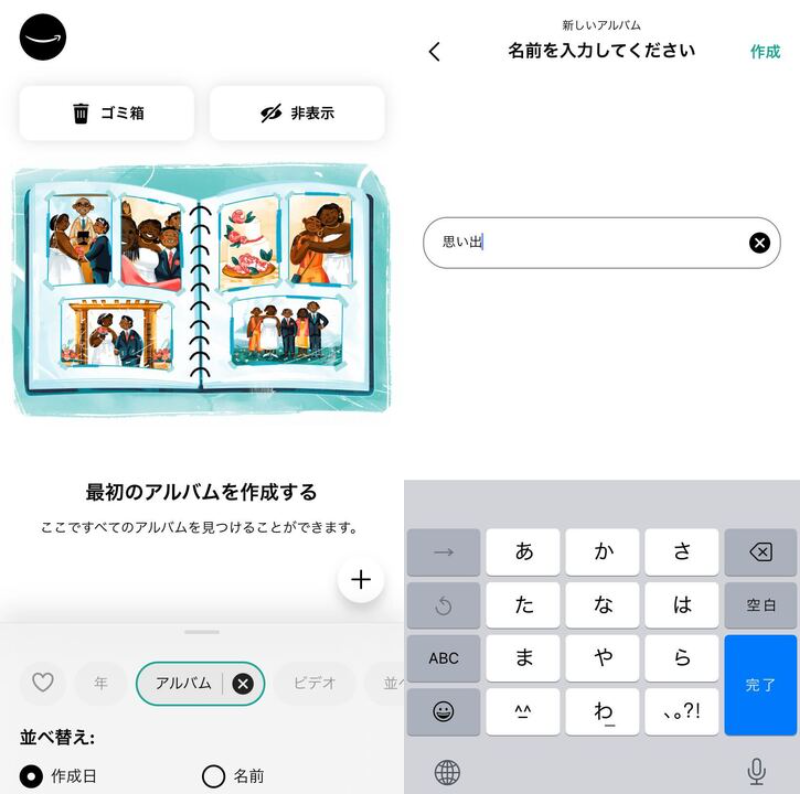
下部のアルバムから「+」の箇所から写真を選び、タイトルを入力するだけで作成できます。
RAWファイルや動画の保存もできる?
RAWファイルもアップロードできます。一口にRAWと言ってもカメラの機種によって異なり、Amazonのサポートページでは以下の機種が対応機種とされています。
Nikon (NEFファイル) - Nikon D1, Nikon D1X, Nikon D4, Nikon Coolpix A, Nikon E5700, Nikon AW1, Nikon D800, Nikon D50, Nikon D610
Canon (CR2ファイル) - Canon 5D, Canon 1D, Canon 1D MarkIIN, Canon Rebel SL1, Canon 60D, Canon 5D MarkIII, Canon 1D MarkIV
ARW (Sony) 、 CRW (Canon RAW CIFF image) 、 ORF (Olympus)
Amazon - 対応しているRAWファイルの種類
ただ、上記以外の機種でも多くは正常に扱えるようです。
RAWファイルはプレビューの閲覧ができないため、アルバムでわかりやすく分類しておくといいでしょう。
動画も保存できますが、これは容量無制限ではなく5GB(Amazon Driveの上限)までなので注意が必要です。動画を保存するのであれば、手ぶれ補正機能までついているGoogleフォトに軍配が上がります。
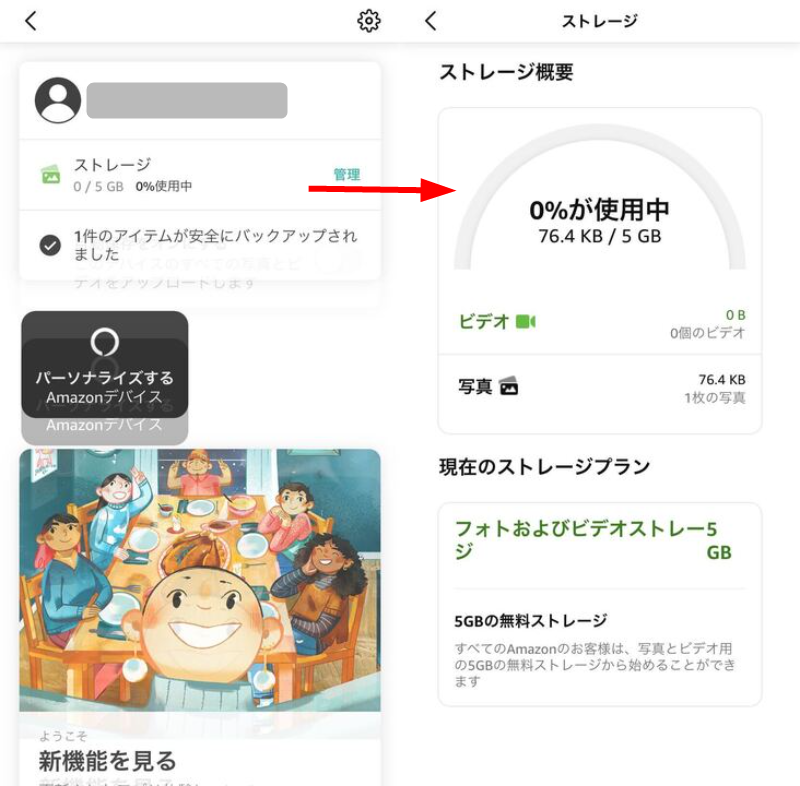
写真・アルバムを家族等と共有する方法
任意の写真を選んで、またはアルバム単位で、写真を共有することができます。
写真単体を共有する場合

写真選択後、下部にある赤枠部分が共有マークです。選択するとリンク先のコピーや送信先などを選択できます。
アルバム単位で共有する場合

アルバム選択後、右下「…」から「アルバムのシェア」を選択するとリンク先のコピーや送信先などを選択できます。
写真単体・アルバム単位どちらの場合でも、URLを知っている人なら誰でもアクセスできるようになります。閲覧者を制限することはできない点には注意が必要です。
Amazon Photosの写真を、スマホ・PCにダウンロードする方法
「Amazon Photos」の写真は端末にダウンロードできます。
スマホ(アプリ)の場合
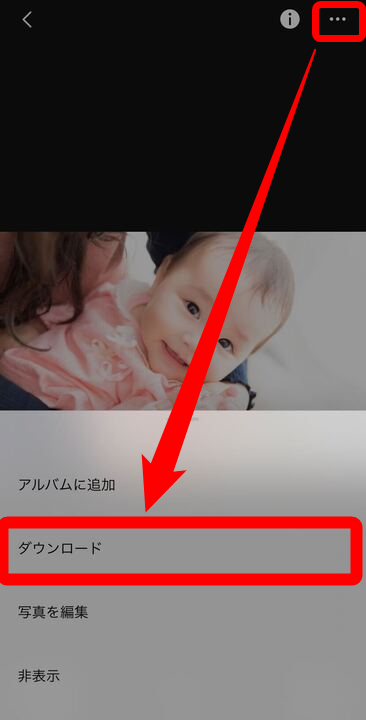
アプリの場合は写真選択後、右上「…」の箇所から「ダウンロード」を選ぶと完了します。写真は複数枚選択できますが、一括選択はできません。
類似サービスである「Amazon Drive」では膨大な数の写真を一括選択してダウンロードできますが、こちらは2023年12月31日でサービス終了が決まっています。
写真の保存に「Amazon Drive」を利用している場合は、空き時間に少しずつでも「Amazon Photos」に移行させるのがおすすめです。
PCの場合
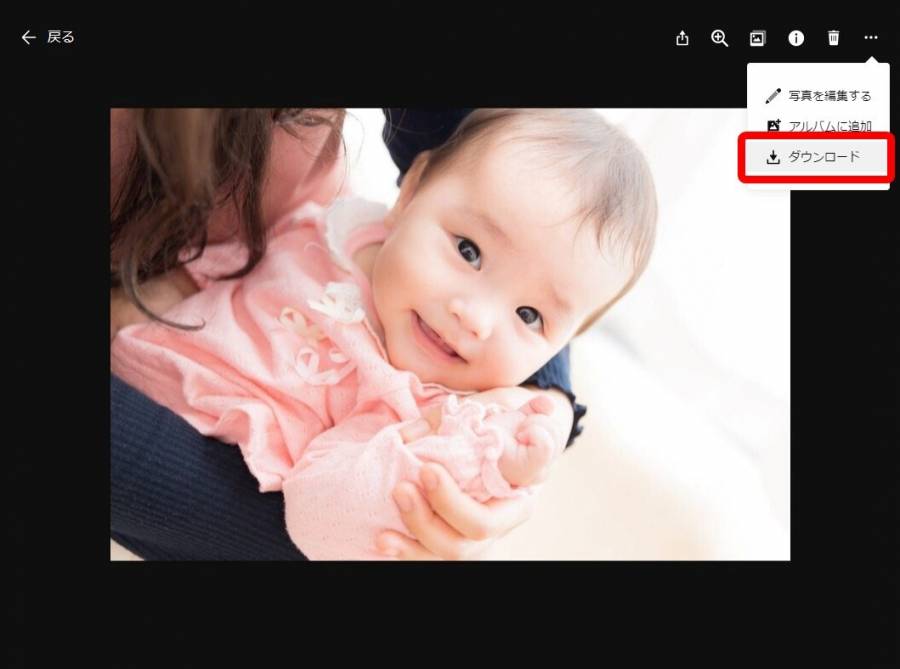
PCの場合もスマホと同様に、写真を選んだあと右上の「…」からダウンロードができます。
Amazon Photosのセキュリティを高める方法
写真の中には人に見られたくないものもあるでしょうし、セキュリティを高めておくことは重要です。Amazonアカウントに不正アクセスされると「Amazon Photos」も丸見えになるので、Amazonアカウントには2段階認証を設定するのがおすすめです。
こちらの記事で詳しい手順を解説しています。

写真を印刷するサービスはある?
米Amazonでは、アップした写真をさまざまなサイズで印刷したり、独自のフォトブックを作れたりする「Amazon Print」というサービスがあります。
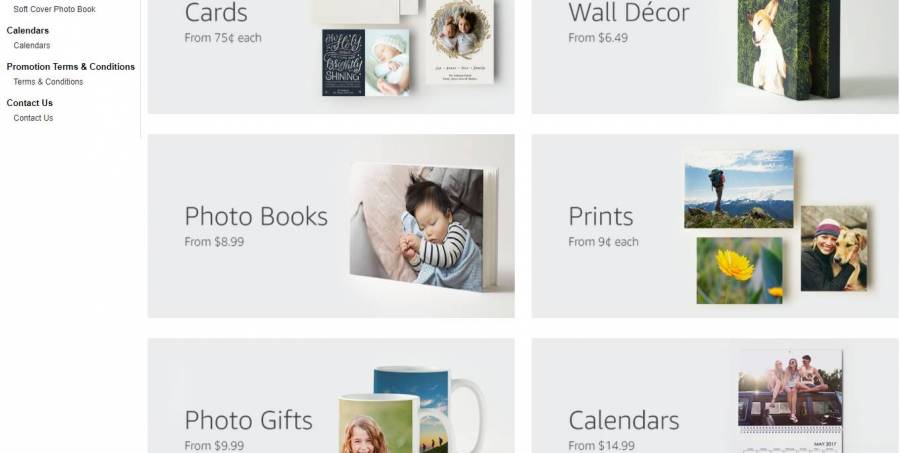
▲壁掛けできるウォールデコや、マグカップ等のグッズに印刷するサービスなどが、お手頃な価格で用意されている。
残念ながら日本にはまだないめ、ほかの写真プリントアプリなどを活用する必要があります。
年賀状などの需要もありますし、今後の登場に期待ですね。
Amazon Photosに関するキャンペーン
「Amazon Photos」(当時の名称は「プライムフォト」)の開始当初、写真をアップロードすることでカメラ用品を安く買えるキャンペーンなどが行われていました。
翌年からは特に「Amazon Photos」にまつわるキャンペーンは行われていないので、今後キャンペーンが行われる可能性はあまりなさそうです。
容量無制限の写真保管庫を有効活用しよう
「Amazon Photos」の使い方や疑問に対して、参考になる情報はあったでしょうか。クラウドストレージを活用して、写真をもっとたくさん楽しみましょう!